- Добро пожаловать
- Главная
- Задания
- Типы заданий
- Создать/изменить
- Быстрая фильтрация
- Фильтры заданий
- Список заданий
- Права доступа
- Приватность заданий
- Отчеты
- Статус заданий
- Просмотр заданий
- Виджеты заданий
- Документы
- Почта
- Сервисдеск
- Чат
- Организации
- Контакты
- Форум
- Сотрудники
- Продукты
- Расчеты
- Банк
- Поиск
- Календарь
- Телефония
- Управление
- Проекты
Создать/изменить задание
Окна создания и редактирования заданий имеют одинаковый вид. Способы редактирования будут рассмотрены в разделах "Просмотр заданий" и "Список Заданий". Вызвать окно создания задания можно с помощью кнопки "Новое задание", расположенной над списком заданий. При нажатии появляется окно, показанное на рисунке ниже.
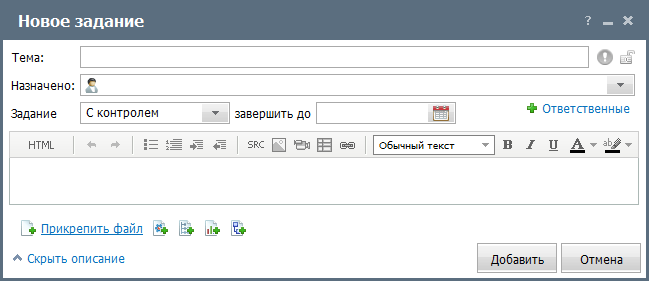
Тема задания
Тема задания указывается в одноименном поле. Справа от него расположены следующие кнопки:
 — предназначенная для присвоения приоритета заданию. При однократном нажатии заданию присваивается высокий приоритет, и кнопка становится красной
— предназначенная для присвоения приоритета заданию. При однократном нажатии заданию присваивается высокий приоритет, и кнопка становится красной  .
. — предназначена для добавления заданию статуса приватности. Приватные задания не могу быть просмотрены никакими сотрудниками, кроме назначенных. Если задание не приватное, то оно будет доступно пользователям, входящим в ваш или вышестоящий отдел и обладающим правом "Просмотр заданий сотрудников подчиненных отделов". При включении приватности кнопка принимает вид
— предназначена для добавления заданию статуса приватности. Приватные задания не могу быть просмотрены никакими сотрудниками, кроме назначенных. Если задание не приватное, то оно будет доступно пользователям, входящим в ваш или вышестоящий отдел и обладающим правом "Просмотр заданий сотрудников подчиненных отделов". При включении приватности кнопка принимает вид  .
.
Данная опция может отсутствовать, если в системе TeamWox заданы специальные настройки. Также опция приватности не будет действовать, если в списке назначенных на задание присутствуют более трех сотрудников или групп. Подробное описание настроек и ограничений приватности приведено в разделе "Приватность заданий". |
Назначение задания
В поле "Назначено" следует указать, кому оно адресовано. В качестве адресата могут выступать как отдельный работник, так и группа людей. Для добавления необходимо нажать левой кнопкой мыши в любом месте поля "Назначено" или нажать кнопку  в конце данного поля. При нажатии появляется окно назначения пользователей. Интерфейс данного окна унифицирован для всей системы TeamWox и описан в разделе "Описание интерфейса -> Списки назначенных".
в конце данного поля. При нажатии появляется окно назначения пользователей. Интерфейс данного окна унифицирован для всей системы TeamWox и описан в разделе "Описание интерфейса -> Списки назначенных".
Назначение ответственных
Выбор ответственных сотрудников позволяет ограничить право на изменение списка назначенных. Для того чтобы назначить ответственных, необходимо нажать кнопку ![]() Ответственные. После этого справа от поля "Назначенные" появится дополнительный блок:
Ответственные. После этого справа от поля "Назначенные" появится дополнительный блок:

Порядок выбора ответственных сотрудников аналогичен выбору назначенных. Однако выбрать можно только пользователей, но не группы. С помощью кнопки  можно скопировать всех пользователей из поля назначенных, за исключением групп, в поле ответственных. Если в качестве ответственного добавлен пользователь, не присутствующий в назначенных, он будет автоматически добавлен.
можно скопировать всех пользователей из поля назначенных, за исключением групп, в поле ответственных. Если в качестве ответственного добавлен пользователь, не присутствующий в назначенных, он будет автоматически добавлен.
Тип и период задания
В поле "Задание" необходимо указать тип задания. В зависимости от выбранного типа задания появляются поля "Завершить до", "Напомнить", "Начиная с" и "Повторять", где можно указать соответствующую дату или период повторения. Дату можно указать двумя способами:
- вручную ввести дату в необходимое поле. Дата должна быть в формате "ГГГГ.ММ.ДД ЧЧ:ММ".
- нажать на кнопку
 справа от поля "Завершить до". При нажатии появляется окно календаря.
справа от поля "Завершить до". При нажатии появляется окно календаря.
Период повторения может быть указан для периодических событий. Выбор периода происходит с помощью выпадающего списка, который появляется при нажатии на данном поле.
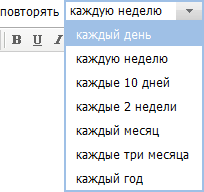
Текст задания
Для работы с текстом задания и возможности вложения файлов используется редактор сообщений, который открывается в нижней части окна "Новое задание". Редактор может быть скрыт посредством нажатия кнопки "Скрыть описание". Для того чтобы снова его открыть, нужно нажать на кнопку "Описание".
Для того чтобы сохранить задание, необходимо нажать кнопку "Сохранить". После сохранения задание помещается в раздел "Открытые". Это же действие можно выполнить нажав клавиши "Ctrl+Enter".
← Задания
Типы заданий →
|